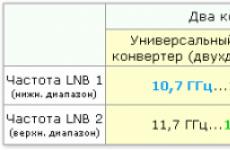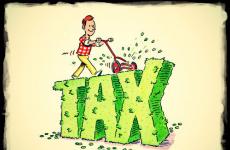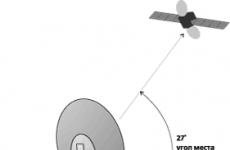يتم تكوين Tv toshiba لبرنامج واحد فقط. إعداد القنوات الرقمية على أجهزة تلفزيون توشيبا
عند استخدام لوحة وصل أو محول لتوصيل التلفزيون بالشبكة المنزلية ، لن تتمكن من استخدام الإعداد التلقائي ، وستحتاج إلى تكوين عنوان الشبكة يدويًا. عند استخدام جهاز توجيه مع دعم مضمن لـ DHCP ، استخدم التكوين التلقائي. قد لا يكون التكوين اليدوي ممكنًا. عند توصيل التلفزيون بكمبيوتر مباشر ، استخدم كبل الشبكة المتقاطعة.
تحتاج أولاً إلى تحديد نوع الشبكة للاتصال. للقيام بذلك ، انتقل إلى قائمة الإعدادات. ← التفضيلات → تركيب الشبكة → حدد خيار Network Type (نوع الشبكة) ؛ ثم قيمة سلكية ؛ واللاسلكية.
إذا لم يكن محول الشبكة المحلية اللاسلكية ذو النطاق المزدوج متصلاً ، فلا يمكنك تحديد شبكة لاسلكية.
اتصال سلكي (LAN)
على جهاز توجيه متصل بمثل هذا التلفزيون ، يجب تعيين إعداد الضبط التلقائي عادةً ؛ القيمة على ؛
إذا تم تعطيل وظيفة DHCP الخاصة بالموجه ، فاضبط خيار Auto-Configure (تكوين تلقائي). قيمة خارج وأدخل عنوان IP يدويًا.
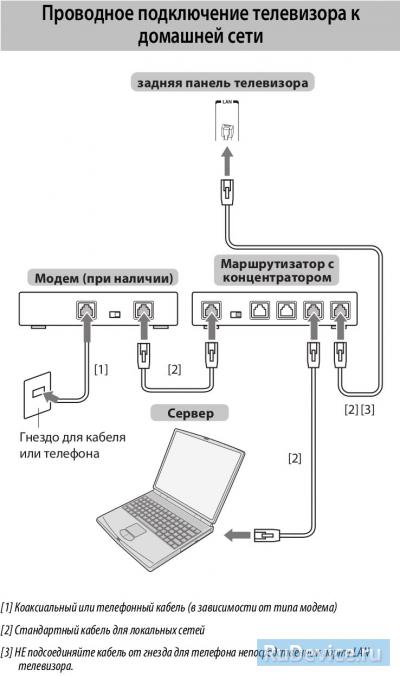
تعيين عنوان IP
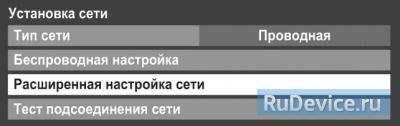
عند إدخال عنوان IP يدويًا ، يجب التأكد من أنه لا يتطابق مع عنوان IP لأي عنصر شبكة آخر - يجب أن يكون داخليًا وفريدًا للتلفزيون.
اتصال لاسلكي (WiFi)
إذا كانت نقطة الوصول تدعم WPS ، فيمكنك استخدام هذه الطريقة.
يعد WPS معيارًا صناعيًا مصممًا لتسهيل اتصال أجهزة الشبكة اللاسلكية وإعدادات الأمان.
عند استخدام WPS ، يتم تكوين جميع الإعدادات اللاسلكية تلقائيًا. لاحظ أن تشفير WEP قد لا يكون متاحًا للتهيئة باستخدام التكوين البسيط.
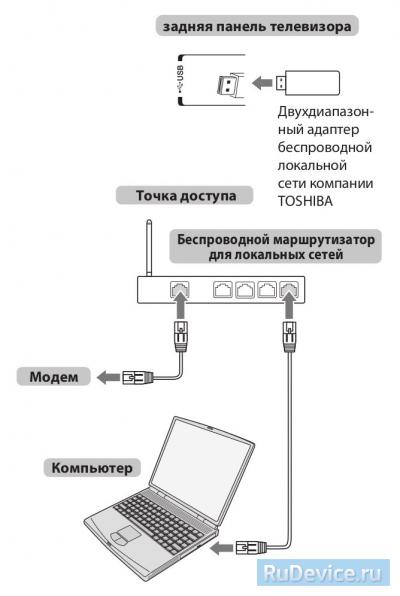
هناك عدة طرق لتهيئة الاتصال اللاسلكي:
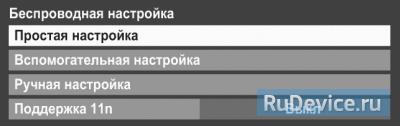
- سهل الإعداد باستخدام PBC (الإعداد عن طريق الضغط على الزر).
- اختر نقطة من PBC ؛ وانقر فوق بدء المسح الضوئي ؛ ثم انقر فوق موافق.
- باتباع الإرشادات الموجودة على الشاشة ، اضغط على الزر المناسب في نقطة الوصول.
- عندما تظهر النافذة المنبثقة ، انقر فوق "موافق".
- سهل الإعداد مع PIN (رقم التعريف الشخصي).
- في قائمة التفضيلات تذهب من خلال عناصر إعداد الشبكة. → الإعداد اللاسلكي → سهل الإعداد.
- اختر رمز PIN وانقر فوق بدء المسح الضوئي ؛ ثم انقر فوق موافق.
- عند ظهور نافذة رمز PIN ، أدخل رمز PIN المعروض في إعدادات نقطة الوصول ، ثم اضغط على NEXT ؛ لمتابعة الإعداد باستخدام رمز PIN. عندما تظهر رسالة تعلمك أن الإعدادات قد اكتملت ، انقر فوق "موافق"؛
- الإعداد المساعد
- في قائمة التفضيلات تذهب من خلال عناصر إعداد الشبكة. → الإعداد اللاسلكي → الإعداد المساعد.
- استخدم أزرار الأسهم لتحديد نقطة الوصول المطلوبة واضغط على موافق.
- قم بتمييز مفتاح الأمان ؛ وانقر فوق موافق. ستظهر نافذة مع لوحة مفاتيح البرامج.
- أدخل مفتاح الأمان باستخدام لوحة مفاتيح البرنامج. لحفظ الإعدادات ، اضغط على الزر BLUE. يجب أن تفي قيمة مفتاح الأمان بالشروط التالية - 8-63 رموز رموز ASCII أو 64 رقمًا ست عشريًا لـ TKIP/AES أو 5 أو 13 حرفًا من رمز ASCII أو 10 أو 26 رقمًا سداسيًا عشريًا لـ WEP. يمكنك تعيين معرّف مفتاح واحد فقط لتشفير WEP.
- قم بتمييز الخيار Made؛ وانقر فوق موافق.
- الإعداد اليدوي (الإعداد اليدوي لجميع المعلمات)
- في قائمة التفضيلات تذهب من خلال عناصر إعداد الشبكة. → الإعداد اللاسلكي → الإعداد اليدوي.
- استخدم أزرار الأسهم لتحديد اسم الشبكة ؛ وانقر فوق موافق. ستظهر نافذة مع لوحة مفاتيح البرامج.
- أدخل اسم الشبكة باستخدام لوحة مفاتيح البرنامج. لحفظ الإعدادات ، اضغط على الزر BLUE.
- حدد خيار التعريف ؛ ثم انتقل إلى نظام فتح ؛ ، المفتاح المشترك ؛ ، WPA-PSK ؛ أو WPA2-PSK ؛.
- استخدم الأسهم لتحديد خيار التشفير ؛ ثم حدد القيمة Bottom. ؛، WEP؛، TKIP؛ أو aes؛ تتوفر بعض أنواع التشفير فقط لأنواع معينة من المصادقة. عند التعيين على فتح ؛ فقط أنواع التشفير WEP متوفرة ؛ ولا شيء ، إذا كانت القيمة مشتركة ؛ - نوع التشفير فقط هو WEP ؛ ، مع قيمة WPA-PSK ؛ أو WPA2-PSK ؛ - فقط أنواع التشفير TKIP ؛ و AES؛ إذا تم اكتشاف زوج "Identification / Encryption" غير متوافق ، فسيتم عرض رسالة تحذير ولن يتم إنشاء الاتصال حتى تتم إزالة عدم التوافق.
- حدد مفتاح الأمان ؛ وانقر فوق موافق.
- أدخل مفتاح الأمان باستخدام لوحة مفاتيح البرنامج. لحفظ الإعدادات ، اضغط على الزر BLUE. إذا كان للمعلمة التشفير ؛ تم تعيينه على "بلا" ؛ سيكون هذا العنصر غير نشط وغير نشط.
- قم بتمييز ، ثم انقر فوق موافق.
إذا قمت بتعيين في قائمة التفضيلات. → تركيب الشبكة → الإعداد اللاسلكي دعم 11 نقطة ؛ إلى موضع التشغيل ، ستكون وظيفة القناة المزدوجة متاحة ؛ (40 ميغاهرتز). ملاحظة: بالإضافة إلى ذلك ، سيتم تنشيط بعض الميزات المتقدمة 11n أخرى. لإلغاء إعداد عند تنفيذ أي طريقة إعداد ، اضغط على BACK ؛ ثم عندما تظهر الرسالة ، انقر فوق موافق.
تعديل القنوات الرقمية على أجهزة تلفزيون توشيبا
بناءً على النموذج ، قد تختلف عناصر الواجهة والقائمة ، لكن المعنى والإجراء العامين يظلان مناسبين.
1. أدخل القائمة الرئيسية عن طريق الضغط على الزر الموجود على جهاز التحكم عن بعد. في قسم "الإعداد" ، اضبط القيم التالية:
الدولة - ألمانيا (أو دول أوروبية أخرى)
مدخل ant./cab. - كابل
بعد ذلك ، انتقل إلى العنصر "تلقائي. الإعداد "
تحذير! قد تطلب بعض الطرازات رقم تعريف شخصيًا في إحدى مراحل التكوين. إذا لم تقم بتثبيت جهاز خاص بك ، فحاول إدخال أحد المواصف القياسية: 0000، 1111، 1234
2. أدخل وضع الإعداد "DTV" وقم بتعيين معلمات البحث:
نوع المسح السريع
التردد (تردد البدء) 306000
التردد النهائي 354000
128 QAM تعديل
سرعة الشخصية 7000
معرف شبكة السيارات
اعتمادًا على طراز التلفزيون والبلد المحدد ، لا يلزم إدخال بعض المعلمات.
3. إذا كان كل شيء يتم بشكل صحيح ، فيجب أن يجد التلفزيون حوالي 58 قناة تلفزيونية

4. بعد البحث عن القنوات ، يلزم ضبط الساعة الداخلية للتلفاز واللغة الصوتية ، ولإجراء ذلك ، ارجع إلى القائمة الرئيسية واختر "إعدادات DTV" في قسم "اإلعداد".
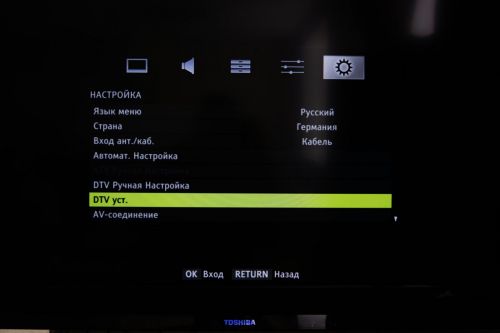
5. ضبط الوقت في البند "Set. التوقيت المحلي "

6. لتهيئة الصوت ، اختر "العنوان الفرعي والصوت"
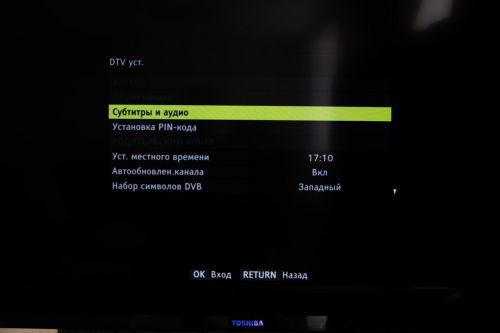
7. تعيين المعلمات التالية: اللغة السمعية الأساسية - الروسية
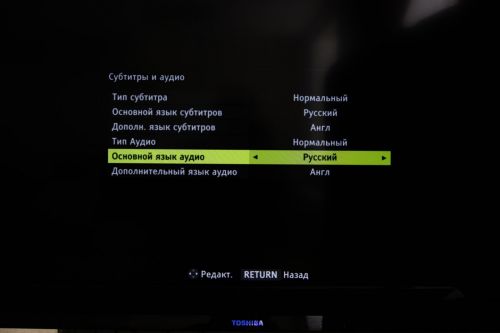
عند توصيل كمبيوتر محمول إلى تلفزيون توشيبا على كابل HDMI ، تمدد الصورة على التلفزيون قليلاً ولا يصلح سطح المكتب بأكمله على شاشة التلفزيون! تغيير تنسيق الشاشة 4: 3 إلى 16: 9 لا يعطي أي شيء وعلى التلفزيون والكمبيوتر المحمول القرار هو 1366x768 ، أي قرار آخر يؤدي إلى تشوهات قوية جدا. ما النصيحة التي تقدمها؟
مرحباً يا أصدقاء ، في مقالة اليوم الصغيرة سنقوم بتوصيل كمبيوتر محمول إلى تلفزيون توشيبا ، يتم ذلك ببساطة شديدة ويتم حل المشكلة التي عبر عنها قارئنا.

في الوقت الحاضر ، يحتوي كل كمبيوتر محمول على موصلات لواجهة HDMI ، والتي تم تصميمها لنقل بيانات الفيديو الرقمية والصوت متعدد القنوات دون فقد الجودة. يمكننا نقل هذه البيانات إلى التلفزيون الحديثدعم معيار HDMI! للاتصال سنستخدم كابل HDMI. ستكون الصورة المرسلة من الكمبيوتر المحمول إلى التلفزيون واضحة وغنية ، وسيكون الصوت متعدد القنوات.
أولا وقبل كل شيء نحن توصيل الكمبيوتر المحمول

والتلفزيون توشيبا مع كابل HDMI ، على التلفزيون سوف نستخدم مدخلات HDMI رقم 4.

خذ جهاز التحكم عن بعد. لعرض قائمة بكافة مصادر الفيديو ، اضغط على زر التحكم عن بعد. مصدر (المصدر).

في القائمة التي تظهر على شاشة التلفزيون ، حدد إدخال HDMI رقم 4 وانقر فوق OK في جهاز التحكم عن بُعد.

إذا لم تظهر الصورة المرسلة من شاشة الكمبيوتر المحمول بعد ذلك على التلفزيون ، ثم على الكمبيوتر المحمول ، انقر بزر الماوس الأيمن فوق سطح المكتب وحدد "دقة الشاشة" ، ثم في معلمات "الشاشة" حدد "أجهزة عرض متعددة". سيتم تعيين الإذن في معظم الحالات تلقائيًا. في خيار "شاشات متعددة" ، حدد العنصر "سطح المكتب مكرر على 1 و 2". بعد ذلك ، يظهر سطح المكتب للكمبيوتر المحمول على التلفزيون.
ملاحظة: إذا كان لديك كمبيوتر محمول مقاس 15 بوصة ، فإن دقة الشاشة الخاصة به هي 1366 × 768. ويدعم هذا القرار من قبل معظم أجهزة التلفزيون.
لكن هذا ليس كل شيء.
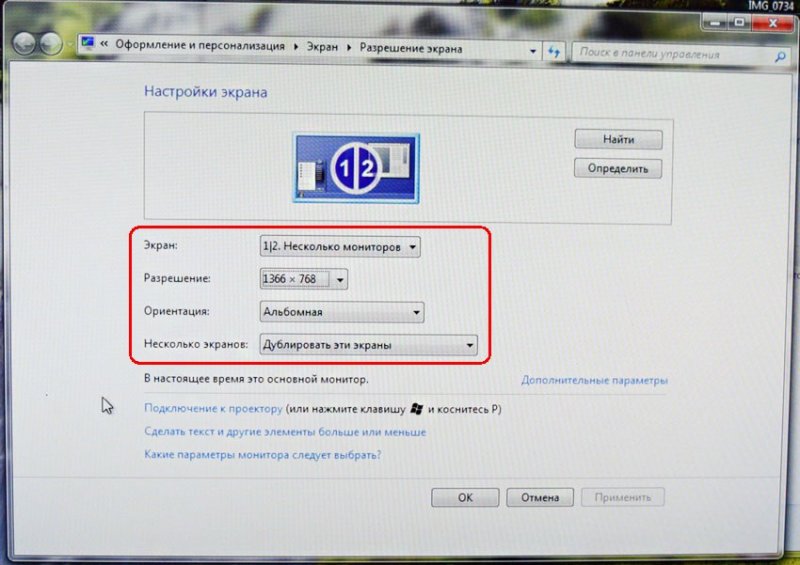
في جهاز التحكم عن بعد الخاص بـ Toshiba TV ، اضغط على الزر. QUICK (إعدادات سريعة)

وقم بضبط دقة معلمة الصورة على "Own" (موافق) و OK (موافق). الآن يجب أن تكون الصورة على التلفزيون صحيحة.

إذا لم يكن هناك صوت على التلفزيون ، فانقر على أيقونة "مكبرات الصوت" بالماوس الأيمن واختر "تشغيل الأجهزة"

نافذة "الصوت". انقر بزر الماوس الأيمن على مكبرات الصوت وحدد فصلها.
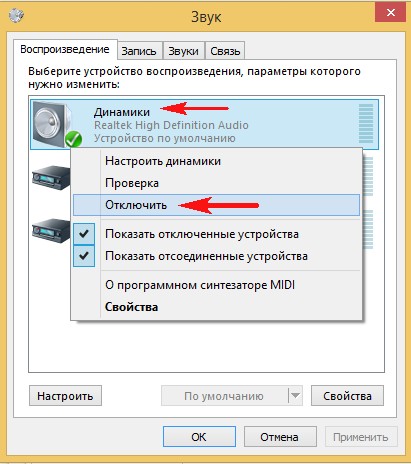
ثم انقر بزر الماوس الأيمن فوق اسم تلفزيون Toshiba وحدد Enable في القائمة ، هذا كل شيء ، يجب أن يظهر الصوت من الكمبيوتر المحمول على تلفزيون Toshiba الآن.